docker安装zabbix
一、概述
Zabbix 是一款能够监控众多网络参数和服务器的健康度和完整性的软件。Zabbix 使用灵活的通知机制,允许用户为几乎任何事件配置基于邮件的警报。这样可以快速相应服务器问题。Zabbix 基于存储的数据提供出色的报告和数据可视化。这些功能使得 Zabbix 成为容量规划的理想选择。
官方安装文档:
https://www.zabbix.com/documentation/5.4/zh/manual/installation/containers
二、安装
环境说明
master-server
ip地址:192.168.1.3
下载镜像
docker pull mysql:5.7 docker pull zabbix/zabbix-java-gateway:5.4-alpine-latest docker pull zabbix/zabbix-server-mysql:5.4-alpine-latest docker pull zabbix/zabbix-web-nginx-mysql:5.4-alpine-latest
创建目录
mkdir -p /data/zabbix/mysql/data mkdir -p /data/zabbix/master
安装mysql
docker run -d \ --name mysql-server \ --restart=always \ --privileged=true \ -e MYSQL_DATABASE="zabbix" \ -e MYSQL_USER="zabbix" \ -e MYSQL_PASSWORD="zabbix_pwd" \ -e MYSQL_ROOT_PASSWORD="root_pwd" \ -v /data/zabbix/mysql/data:/var/lib/mysql \ -d mysql:5.7 \ --character-set-server=utf8 \ --collation-server=utf8_unicode_ci
查看日志
docker logs -f mysql-server
出现以下日志,说明启动成功
Version: '5.7.41' socket: '/var/run/mysqld/mysqld.sock' port: 3306 MySQL Community Server (GPL)
安装zabbix-java-gateway
docker run -d \ --restart=always \ --name zabbix-java-gateway \ zabbix/zabbix-java-gateway:5.4-alpine-latest
安装zabbix-server
先临时启动,这里需要拷贝一个sql文件。
docker run -d --name zabbix-server-mysql zabbix/zabbix-server-mysql:5.4-alpine-latest
拷贝sql文件到当前目录
docker cp zabbix-server-mysql:/usr/share/doc/zabbix-server-mysql/create.sql.gz .
解压文件
gunzip create.sql.gz
将sql文件拷贝到mysql容器中
docker cp create.sql mysql-server:/tmp/
进入mysql容器,导入sql文件
docker exec -it mysql-server /bin/bash
登录mysql,注意要先删除zabbix,然后指定编码创建数据库,导入sql
mysql -u root -proot_pwd > drop database zabbix; > create database zabbix character set utf8 collate utf8_bin; > use zabbix; > source /tmp/create.sql;
等待1分钟,差不多就结束了。
复制zabbix文件
docker cp zabbix-server-mysql:/usr/lib/zabbix /data/zabbix/master/
重启zabbix-server-mysql
docker rm -f zabbix-server-mysql docker run -d \ --name zabbix-server-mysql \ -e DB_SERVER_HOST="mysql-server" \ -e MYSQL_DATABASE="zabbix" \ -e MYSQL_USER="zabbix" \ -e MYSQL_PASSWORD="zabbix_pwd" \ -e MYSQL_ROOT_PASSWORD="root_pwd" \ -e ZBX_JAVAGATEWAY="zabbix-java-gateway" \ --link mysql-server:mysql \ --link zabbix-java-gateway:zabbix-java-gateway \ -p 10051:10051 \ -v /data/zabbix/master/zabbix:/usr/lib/zabbix \ zabbix/zabbix-server-mysql:5.4-alpine-latest
查看日志
docker logs -f zabbix-server-mysql
出现以下日志,说明启动成功
196:20230402:102723.147 item "Zabbix server:zabbix[process,service manager,avg,busy]" became not supported: Invalid second parameter.
启动zabbix-web-nginx-mysql
docker run -d \ --name zabbix-web-nginx-mysql \ -e DB_SERVER_HOST="mysql-server" \ -e MYSQL_DATABASE="zabbix" \ -e MYSQL_USER="zabbix" \ -e MYSQL_PASSWORD="zabbix_pwd" \ -e MYSQL_ROOT_PASSWORD="root_pwd" \ --link mysql-server:mysql \ --link zabbix-server-mysql:zabbix-server \ -p 8080:8080 \ zabbix/zabbix-web-nginx-mysql:5.4-alpine-latest
查看日志
docker logs -f zabbix-web-nginx-mysql
出现以下日志,说明启动成功
2023-04-01 07:45:07,450 INFO success: php-fpm81 entered RUNNING state, process has stayed up for > than 2 seconds (startsecs)
编辑系统配置文件,开启ipv4转发
vi /etc/sysctl.conf
最后一行增加
net.ipv4.ip_forward=1
如果有的话,就不需要增加了。
刷新配置
sysctl -p
访问web页面
http://192.168.1.13:8080/
默认的用户名:Admin,密码:zabbix
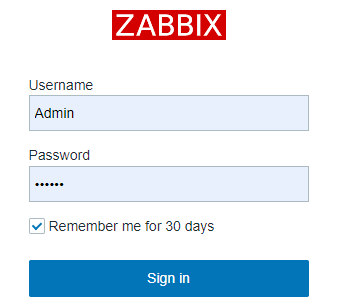
登录成功如下
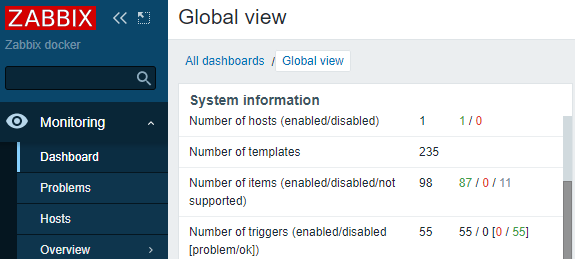
点击下面的User settings-->Profile,设置语言为中文
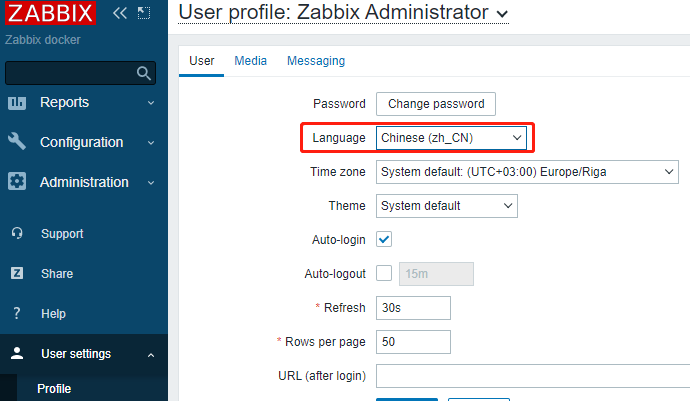
效果如下
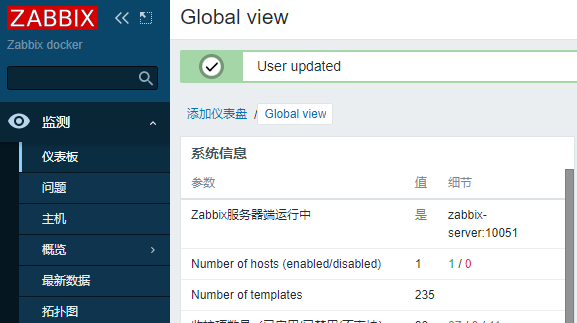
图表中文乱码问题
zabbix默认的字体不支持中文,因此需要替换掉容器zabbix-web-nginx-mysql中的/usr/share/zabbix/assets/fonts/DejaVuSans.ttf文件
需要复制windows系统的字体文件进行替换,路径为:C:\Windows\Fonts,找到楷体常规,复制到桌面,就会有一个文件simkai.ttf
进入linux服务器,拷贝默认的字体文件
cd /data/zabbix docker cp zabbix-web-nginx-mysql:/usr/share/zabbix/assets/fonts nginx-fonts cd nginx-fonts cp DejaVuSans.ttf DejaVuSans.ttf.bak
将simkai.ttf文件上传到此目录,然后覆盖
cp simkai.ttf DejaVuSans.ttf
重启zabbix-web-nginx-mysql,挂载字体目录
docker rm -f zabbix-web-nginx-mysql docker run -d \ --name zabbix-web-nginx-mysql \ -e DB_SERVER_HOST="mysql-server" \ -e MYSQL_DATABASE="zabbix" \ -e MYSQL_USER="zabbix" \ -e MYSQL_PASSWORD="zabbix_pwd" \ -e MYSQL_ROOT_PASSWORD="root_pwd" \ --link mysql-server:mysql \ --link zabbix-server-mysql:zabbix-server \ -p 8080:8080 \ -v /data/zabbix/nginx-fonts:/usr/share/zabbix/assets/fonts \ zabbix/zabbix-web-nginx-mysql:5.4-alpine-latest
重新刷新页面,就可以显示中文了
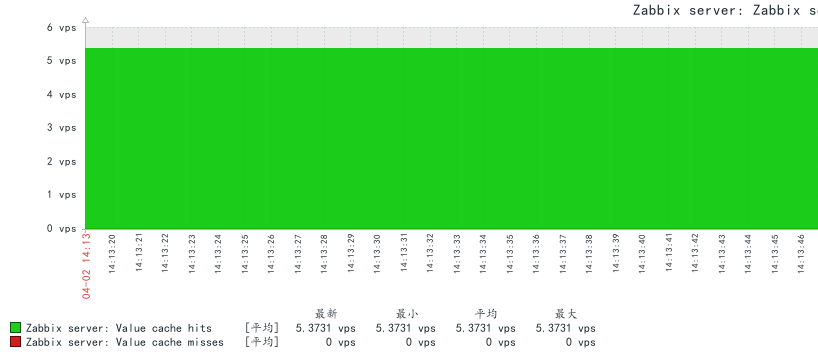




【推荐】国内首个AI IDE,深度理解中文开发场景,立即下载体验Trae
【推荐】编程新体验,更懂你的AI,立即体验豆包MarsCode编程助手
【推荐】抖音旗下AI助手豆包,你的智能百科全书,全免费不限次数
【推荐】轻量又高性能的 SSH 工具 IShell:AI 加持,快人一步
· Manus重磅发布:全球首款通用AI代理技术深度解析与实战指南
· 被坑几百块钱后,我竟然真的恢复了删除的微信聊天记录!
· 没有Manus邀请码?试试免邀请码的MGX或者开源的OpenManus吧
· 园子的第一款AI主题卫衣上架——"HELLO! HOW CAN I ASSIST YOU TODAY
· 【自荐】一款简洁、开源的在线白板工具 Drawnix
2021-04-02 vue引入assets下图片路径找不到问题
2020-04-02 docker ssh秘钥免密登录
2018-04-02 python 全栈开发,Day12(函数的有用信息,带参数的装饰器,多个装饰器装饰一个函数)